Πώς να ενεργοποιήσετε, να βελτιστοποιήσετε και να τροποποιήσετε τη λειτουργία NVIDIA G-Sync
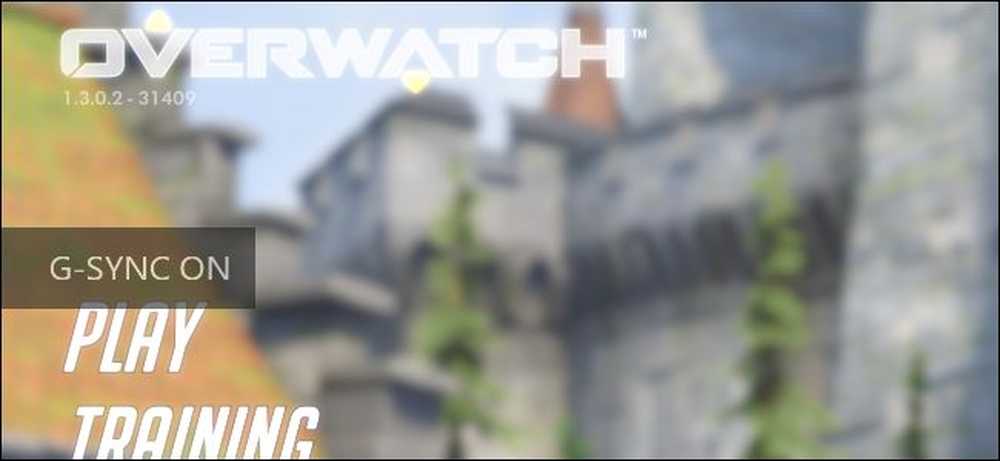
Εάν διαθέτετε κάρτα γραφικών NVIDIA και οθόνη που υποστηρίζουν και τα δύο NVIDIA G-Sync, μπορείτε να τα χρησιμοποιήσετε για να εξαλείψετε το σχίσιμο της οθόνης και να κάνετε τα παιχνίδια που παίζετε να φαίνονται καλύτερα.
Τι κάνει το G-Sync
Το "σκίσιμο της οθόνης" αποτελεί παραδοσιακά πρόβλημα κατά την αναπαραγωγή παιχνιδιών PC. Ας υποθέσουμε ότι έχετε μια οθόνη 60Hz, που σημαίνει ότι μπορεί να εμφανίσει 60 καρέ ανά δευτερόλεπτο. Ας υποθέσουμε ότι παίζετε ένα παιχνίδι εντατικής γραφικής παράστασης και ότι η κάρτα γραφικών σας μπορεί να παράγει μόνο 50 καρέ ανά δευτερόλεπτο. Επειδή αυτά δεν ταιριάζουν τέλεια, μερικές φορές θα δείτε μέρος ενός πλαισίου και μέρος της άλλης, δημιουργώντας ένα τεχνούργημα γνωστό ως διάτρηση της οθόνης. Αυτό μπορεί να συμβεί αν εκπέμπετε 60 καρέ ανά δευτερόλεπτο, εάν η κάρτα γραφικών στέλνει μια εικόνα στη μέση της οθόνης που το σχεδιάζει.

Στο παρελθόν, η λύση ήταν να ενεργοποιήσετε τον κάθετο συγχρονισμό, ή Vsync, στα παιχνίδια σας. Αυτό συγχρονίζει τα πλαίσια με την οθόνη σας έτσι ώστε κάθε καρέ να αποστέλλεται στην οθόνη στην σωστή ώρα, εξαλείφοντας το σχίσιμο της οθόνης.
Υπάρχει μόνο ένα πρόβλημα: το vsync θα λειτουργήσει μόνο με framerates που διαιρούνται με το ρυθμό ανανέωσης της οθόνης σας. Έτσι, αν η οθόνη σας είναι 60Hz, οτιδήποτε πάνω από 60 καρέ ανά δευτερόλεπτο κόβεται σε ακριβώς 60 καρέ ανά δευτερόλεπτο. Αυτό είναι εντάξει - αυτό μπορεί να εμφανίσει ολόκληρη η οθόνη σας. Αλλά αν έρθετε σε ένα ιδιαίτερα γραφικό μέρος ενός παιχνιδιού και το καρέ φθορές κάτω από 60 - ακόμα και σε 59 καρέ ανά δευτερόλεπτο, το vsync θα το μειώσει στα 30 καρέ ανά δευτερόλεπτο έτσι ώστε να μην προκαλέσετε σχίσιμο. Και τα 30 καρέ ανά δευτερόλεπτο δεν είναι ακριβώς ομαλά.
Το G-Sync της NVIDIA λύνει αυτό το πρόβλημα. Οι οθόνες G-Sync χρησιμοποιούν προσαρμοστικό ρυθμό ανανέωσης, ο οποίος αλλάζει ανάλογα με τον αριθμό των καρέ ανά δευτερόλεπτο που παίρνετε στο παιχνίδι, αντί για το αντίστροφο. Έτσι, κάθε φορά που η κάρτα γραφικών σας έχει σχεδιαστεί για να σχεδιάσει ένα πλαίσιο, η οθόνη θα την εμφανίσει, είτε παίρνετε 60 καρέ ανά δευτερόλεπτο, 55 καρέ ανά δευτερόλεπτο ή οτιδήποτε άλλο. Δεν θα δείτε σχίσιμο και το καρέ δεν θα πέσει στα τρομερά επίπεδα. Αυτό είναι ιδιαίτερα χρήσιμο σε οθόνες με υψηλότερους ρυθμούς ανανέωσης, όπως 144Hz.
Το μόνο αλιευμάτων; Χρειάζεστε μια οθόνη που υποστηρίζει το G-Sync, καθώς απαιτεί ένα τσιπ στην οθόνη.
Το G-Sync είναι ιδιόκτητη τεχνολογία, επομένως απαιτεί μια οθόνη με εσωτερική μονάδα G-Sync της NVIDIA. Η εναλλακτική λύση της AMD είναι γνωστή ως FreeSync και βασίζεται αποκλειστικά στο πρότυπο DIsplayPort χωρίς καμία ιδιόκτητη τεχνολογία.
Πώς να ενεργοποιήσετε το G-Sync στον υπολογιστή σας
Εάν έχετε μια οθόνη G-Sync και μια κάρτα γραφικών με δυνατότητα G-Sync, θα χρειαστεί να κάνετε μια μικρή ρύθμιση για να λειτουργήσει. Αφού συνδέσετε τα πάντα, ανοίξτε τον Πίνακα Ελέγχου NVIDIA στον υπολογιστή σας κάνοντας δεξί κλικ στην επιφάνεια εργασίας των Windows και επιλέγοντας "NVIDIA Control Panel" ή εκτελώντας την εφαρμογή "NVIDIA Control Panel" από το μενού Start.
Head to Display> Ρύθμιση G-SYNC. Βεβαιωθείτε ότι έχει επιλεγεί η επιλογή "Enable G-SYNC". Από προεπιλογή, το G-Sync είναι ενεργοποιημένο μόνο για παιχνίδια που εκτελούνται σε λειτουργία πλήρους οθόνης. Ίσως θελήσετε να επιλέξετε την επιλογή "Enable G-Sync for windowed and full mode mode". Αυτό θα κάνει το G-Sync να λειτουργήσει ακόμα και όταν παίζετε παιχνίδια σε κατάσταση παραθύρου στην επιφάνεια εργασίας σας. Κάντε κλικ στην επιλογή "Εφαρμογή" αφού αλλάξετε εδώ οποιαδήποτε επιλογή.
Εάν έχετε πολλές οθόνες συνδεδεμένες στον υπολογιστή σας και μόνο μία από αυτές υποστηρίζει το G-Sync, ο πίνακας ελέγχου θα σας καθοδηγήσει στη ρύθμιση της οθόνης G-Sync ως την κύρια οθόνη σας πρώτα.

αν θέλετε να μάθετε πότε είναι ενεργοποιημένο το G-Sync, μπορείτε να επιλέξετε Display> G-Sync Indicator από τον πίνακα ελέγχου της NVIDIA για να ενεργοποιήσετε ή να απενεργοποιήσετε την επικάλυψη G-Sync.
Με αυτήν την επιλογή ενεργοποιημένη, θα δείτε μια επικάλυψη σε ένα παιχνίδι όταν είναι ενεργοποιημένο το G-Sync. Δεν είναι πιθανόν κάτι που θέλετε να αφήσετε ενεργοποιημένο όλη την ώρα, αλλά μπορεί να σας βοηθήσει να εντοπίσετε προβλήματα και να επιβεβαιώσετε ότι το G-Sync είναι πράγματι ενεργοποιημένο και λειτουργεί σε ένα παιχνίδι.

Πώς να βελτιστοποιήσετε τις ρυθμίσεις εντός του παιχνιδιού για το G-Sync
Το G-Sync θα πρέπει να "λειτουργήσει" στις περισσότερες περιπτώσεις μόλις το ενεργοποιήσετε στον Πίνακα Ελέγχου NVIDIA. Ορισμένα παιχνίδια όμως περιέχουν λειτουργίες που μπορούν να καλύψουν το ρυθμό ανανέωσης του G-Sync σε χαμηλότερο επίπεδο από ό, τι μπορεί να χειριστεί η οθόνη σας.
Για παράδειγμα, εάν έχετε μια οθόνη 144Hz και παίζετε ένα παιχνίδι, θα θέλατε να βεβαιωθείτε ότι το παιχνίδι έχει ρυθμιστεί σε ρυθμό ανανέωσης 144Hz για την οθόνη σας και ότι οποιαδήποτε FPS-περιοριστικά χαρακτηριστικά που μπορούν να τη διατηρήσουν κάτω από 144 fps είναι απενεργοποιημένα. Τα Windows θα πρέπει επίσης να ρυθμιστούν στο σωστό ρυθμό ανανέωσης για την υψηλή οθόνη παρακολούθησης ανανέωσης.
Στα παιχνίδια, βεβαιωθείτε ότι έχετε επιλέξει το μέγιστο ρυθμό ανανέωσης για την οθόνη σας, απενεργοποιήστε το Vsync και απενεργοποιήστε οποιαδήποτε λειτουργία "Limit FPS".
Το παιχνίδι πρέπει να περάσει στο μέγιστο ρυθμό ανανέωσής σας - 144 καρέ ανά δευτερόλεπτο για μια οθόνη 144Hz, για παράδειγμα. Εάν το καρέ βίντεο του παιχνιδιού πέσει κάτω από αυτό, ο ρυθμός ανανέωσης του μόνιτορ θα ταιριάζει με το ρυθμό του παιχνιδιού σας.

Πώς να μειώσετε την καθυστέρηση εισόδου σε ανταγωνιστικούς αγώνες
Εάν παίζετε ανταγωνιστικά παιχνίδια, ίσως θέλετε να μειώσετε όσο το δυνατόν περισσότερο την καθυστέρηση της εισόδου. Ο πίνακας ελέγχου της NVIDIA σάς επιτρέπει να το κάνετε αυτό, αλλά υπάρχει ένα μειονέκτημα.
Πιθανότατα δεν θέλετε να αγγίξετε αυτές τις ρυθμίσεις εκτός αν θέλετε πραγματικά μια ελάχιστη καθυστέρηση εισόδου σε ένα συγκεκριμένο παιχνίδι. Αυτές οι ρυθμίσεις θα επαναφέρουν την αποκοπή της οθόνης, αφαιρώντας τα πλεονεκτήματα του G-Sync, αλλά μειώνοντας λίγο το χρόνο καθυστέρησης της εισόδου.
Εδώ είναι πώς λειτουργεί κανονικά το G-Sync: Όταν ένα παιχνίδι φτάσει το μέγιστο FPS για την οθόνη σας (144 fps για μια οθόνη 144Hz), μια ειδική μορφή Vsync μπαίνει και περιορίζει το παιχνίδι στο ρυθμό ανανέωσης της οθόνης σας. Δεν θα μπορεί να υπερβεί τα 144 καρέ ανά δευτερόλεπτο. Αυτό εμποδίζει την αποκοπή της οθόνης. Ωστόσο, μπορεί να εισαγάγει λίγο μεγαλύτερη καθυστέρηση εισόδου.
Μπορείτε να επιλέξετε να εξαλείψετε αυτήν την καθυστέρηση εισόδου, επιτρέποντας στο παιχνίδι να υπερβεί το μέγιστο ρυθμό ανανέωσης του μόνιτορ. Θα δείτε το σχίσιμο της οθόνης όταν συμβεί αυτό, αλλά το παιχνίδι θα ανταποκριθεί στην εισαγωγή ενός μικροσκοπίου λίγο πιο γρήγορα. Αυτό έχει σημασία μόνο αν το παιχνίδι σας μπορεί να υπερβεί το μέγιστο ρυθμό ανανέωσης της οθόνης σας και εάν παίζετε ένα ανταγωνιστικό παιχνίδι όπου μετράει κάθε μικρός χρόνος.
Για να βρείτε αυτές τις ρυθμίσεις, ανοίξτε τον Πίνακα Ελέγχου NVIDIA και κατευθυνθείτε στις Ρυθμίσεις 3D> Διαχείριση ρυθμίσεων 3D. Κάντε κλικ στην καρτέλα "Ρυθμίσεις προγράμματος" και επιλέξτε το παιχνίδι που θέλετε να διαμορφώσετε. Εντοπίστε τη ρύθμιση "Vertical Sync" και ορίστε την σε "Off". Κάντε κλικ στην επιλογή "Εφαρμογή" όταν τελειώσετε. Το παιχνίδι θα επιτρέπεται τώρα να υπερβεί το ρυθμό ανανέωσης της οθόνης σας. Για να ακυρώσετε αυτήν την αλλαγή, επιστρέψτε εδώ και επιλέξτε την επιλογή "Χρήση σφαιρικής ρύθμισης (On)" για το παιχνίδι.

Ίσως αρχικά να συγχέεται από αυτό: γιατί είναι Vsync "On" από προεπιλογή για όλα τα παιχνίδια στον πίνακα ελέγχου NVIDIA, παρόλο που σας είπαμε να το απενεργοποιήσετε στα παιχνίδια σας?
Η επιλογή Vsync στον Πίνακα Ελέγχου της NVIDIA είναι ένας ειδικός τύπος VSync με γνώση G-Sync, ο οποίος εκκινεί μόνο σε υψηλά επίπεδα. Η NVIDIA έχει βελτιστοποιήσει αυτό το αποτέλεσμα για να λειτουργήσει καλά με το G-Sync. Η επιλογή Vsync στα παιχνίδια σας είναι ο πιο παραδοσιακός τύπος, ο οποίος είναι καλύτερα απομακρυσμένος.
Με λίγα λόγια, ο κανόνας είναι: Αφήστε το VSync ενεργοποιημένο στον Πίνακα Ελέγχου NVIDIA, αλλά απενεργοποιήστε το μέσα από τα παιχνίδια. Απενεργοποιήστε την μόνο για μεμονωμένα παιχνίδια στον Πίνακα Ελέγχου NVIDIA αν θέλετε να μειώσετε όσο το δυνατόν περισσότερο την καθυστέρηση της εισόδου.




